Entre las múltiples novedades que trae la nueva actualización del sistema operativo del iPhone, iOS 18, las transcripciones de audios en tiempo real es una de las funciones más destacadas. Esta permite convertir automáticamente un audio grabado desde el móvil en texto, que luego puedes editar y guardar. Ya sea para transcribir al instante lo que se dice en reuniones de trabajo, crear recordatorios en tus notas o tomar apuntes en una clase, no hay dudas de que le encontrarás un buen uso a esta funcionalidad. Aquí te contamos cómo acceder a ella y los pasos para usarla.

Puntos Clave:
- La función de transcripción de audio instantánea se encuentra integrada en las aplicaciones nativas Notas y Notas de Voz del iPhone en iOS 18.
- También está disponible en las tabletas de Apple con iPadOS 18 y los ordenadores con macOS Sequoia.
Tabla de Contenidos
Impulsa tu creatividad a la hora de escribir, aprovecha la función en el trabajo o haz que tus sesiones de estudio sean más eficientes. En este tutorial te mostramos cómo generar transcripciones en tiempo real de las grabaciones de voz con tu iPhone.
Cómo transcribir audios a texto de forma instantánea en la aplicación Notas de iPhone (iOS 18)
Para generar transcripciones desde la app Notas del iPhone, primero necesitas grabar y guardar una nota de voz. Luego, podrás acceder a una transcripción automática de la grabación desde la misma aplicación. Recuerda que esta característica solo está disponible en iOS 18.
Enseguida, te mostramos los pasos a seguir:
-
Abre la app Notas en tu iPhone.
-
Pulsa sobre el icono de la esquina inferior derecha para crear una nueva nota.
-
Pulsa el botón con el clip de papel y luego selecciona “Grabar audio”.
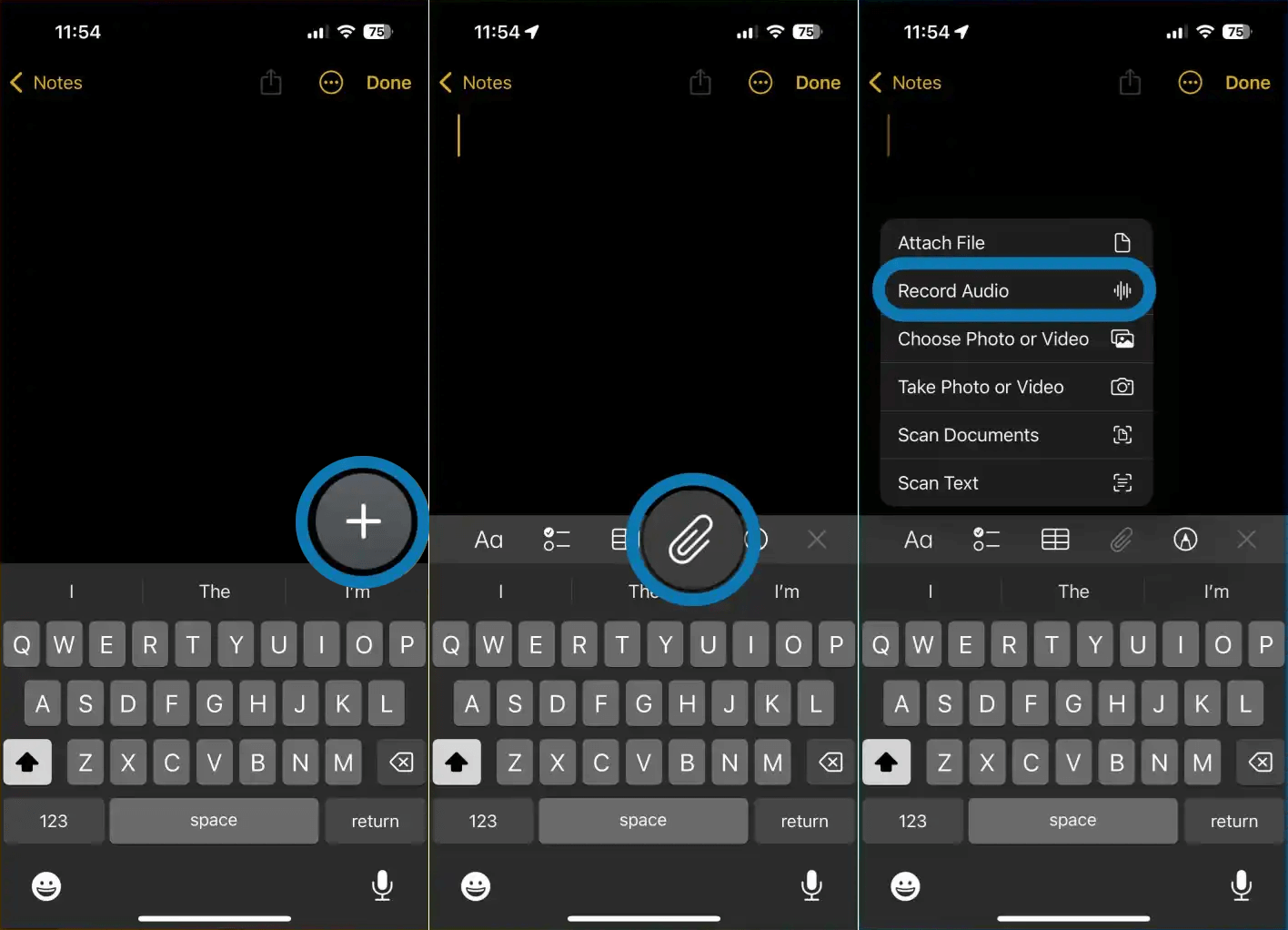
-
Presiona el botón rojo de la parte inferior de la pantalla para empezar a grabar.
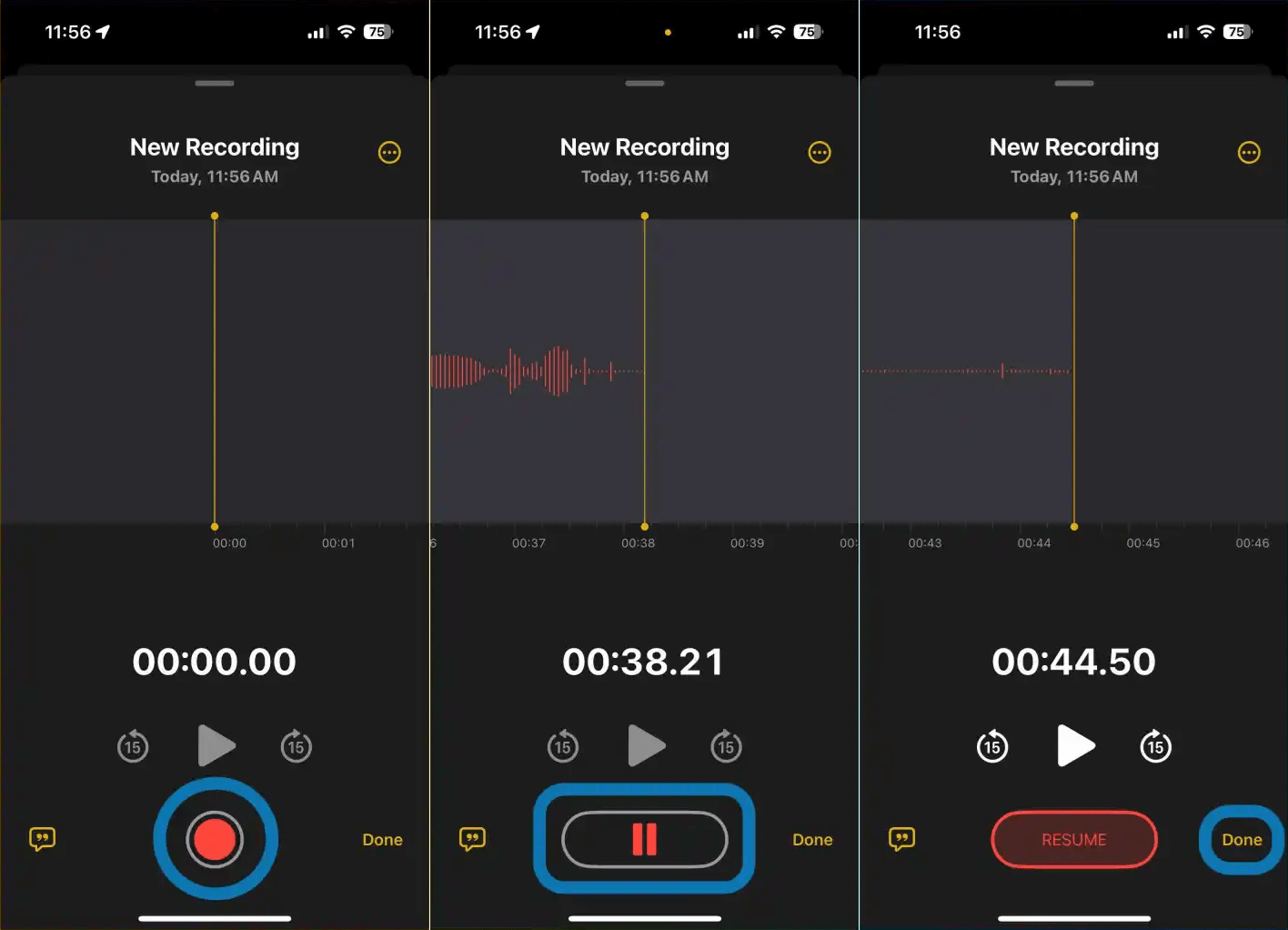
-
Al terminar tu grabación, presiona el botón de Pausa y luego “Hecho”, a la derecha.
-
En la pantalla inicial de la app, verás la nota con una vista previa de la transcripción. Abre la grabación y toca el ícono de comillas en la esquina inferior izquierda para ver la transcripción.
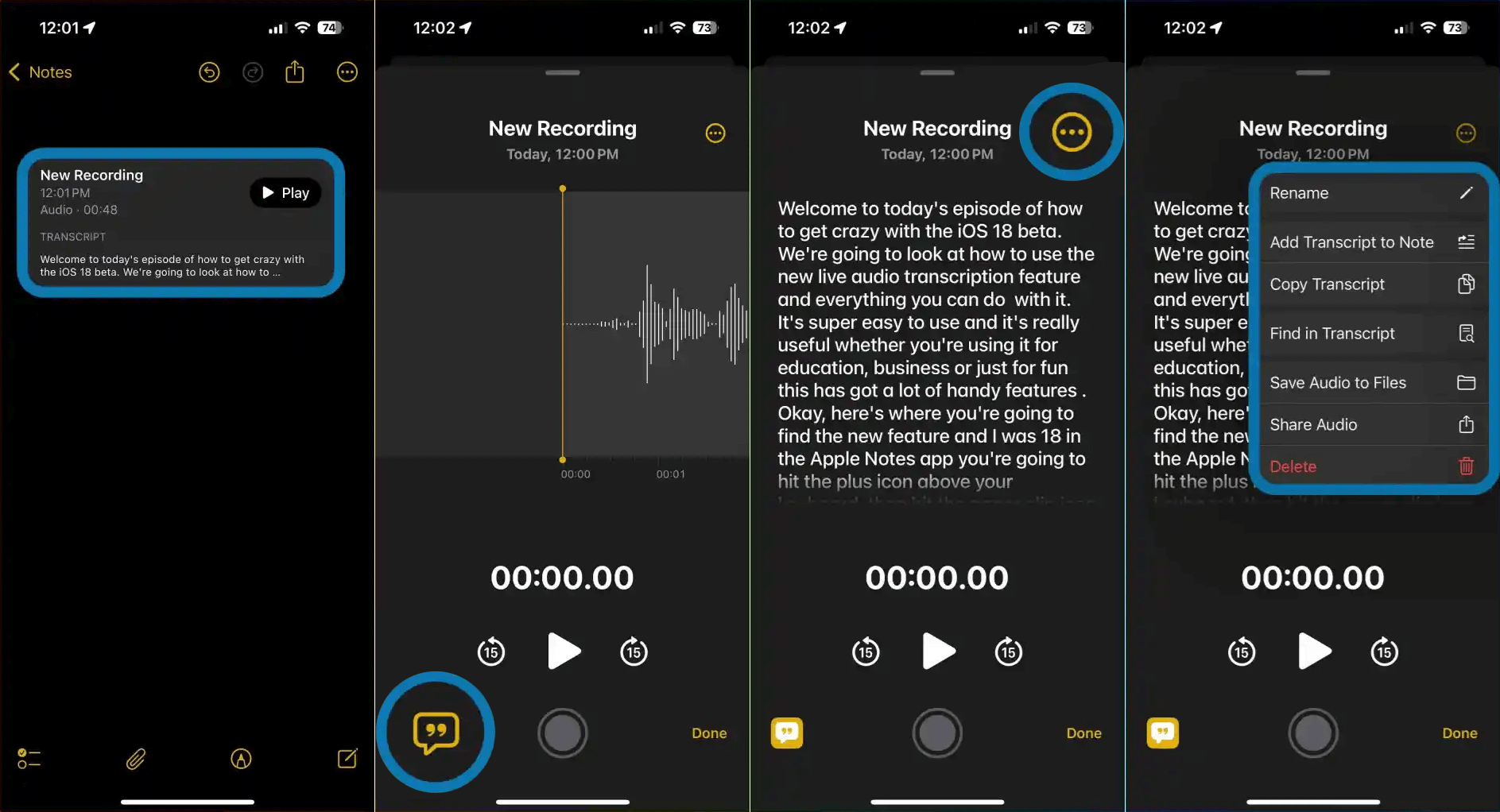
-
Presiona el botón con los tres puntos ubicado en la esquina superior derecha para desplegar una serie de herramientas, como copiar o buscar en el texto.
Cómo generar transcripciones en tiempo real desde la app Notas de Voz del iPhone
Como ya mencionamos, además de las transcripciones de la aplicación Notas, esta característica también está disponible en otra de las apps nativas del iPhone, Notas de Voz (Voice Memos).
Al grabar una nueva nota de voz en la app desde un móvil con iOS 18, se generará una transcripción a texto de forma automática. Así puedes acceder a una transcripción:
-
Abre la app Notas de Voz en tu iPhone.
-
Presiona el botón de grabación para crear una nueva nota de voz.
-
Al terminar, presiona el botón de Pausa.
-
Abre la grabación en el listado de Notas y luego pulsa sobre el ícono de comillas para ver la transcripción completa.
-
Al igual que en la app Notas, tienes la opción de copiar el texto y buscar términos, por ejemplo.
Conclusiones personales
Las nuevas transcripciones de audio a texto en tiempo real revitalizan por completo las apps nativas Notas y Notas de Voz de Apple para iPhone, iPad y Mac. La función de transcripción automática por el momento solo está habilitada en las versiones beta de iOS 18 y macOS Sequoia, así que no te preocupes si aún no encuentras la característica en tu móvil, tableta o PC.
Una vez que Apple lance la versión pública del nuevo sistema operativo y actualices tu dispositivo, podrás acceder a la transcripción instantánea de grabaciones de voz, junto a todas las nuevas características que trae iOS 18.
